win8不能删除桌面文件夹怎么办|win8删除提示文件夹访问被拒绝的解决方法
更新时间:2024-02-09 12:24:03作者:bianji
最近有一位雨林木风ghost win8系统用户向小编反馈,桌面上又一个文件夹删不掉,只要一删除就会出现文件夹访问被拒绝的提示,而且也不能打开,这究竟是怎么一回事呢?win8不能删除桌面文件夹怎么办?下面由小编跟大家介绍一下win8删除提示文件夹访问被拒绝的解决方法,一起来看看吧。
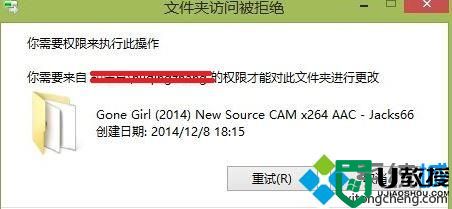
解决方法:
1、首先进入桌面,按下下“Win + R”快捷键打开“运行”窗口,输入“msconfig”,然后点击“确定”按钮或按下回车键打开系统配置;
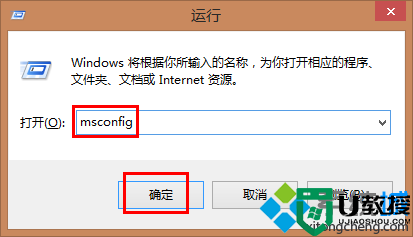
2、弹出“系统配置”窗口后,切换到“引导”选项卡,在下方勾选“安全引导”,最后点击“确定”;
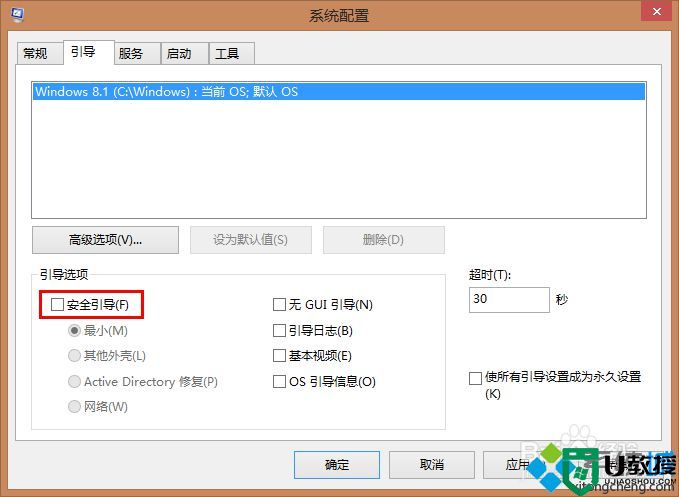
3、然后关闭所有窗口,重启计算机之后就会自动进入安全模式;

4、进入安全模式之后,就可以直接删除桌面上不能删除的文件,如果出现权限提示,点击“继续”即可。
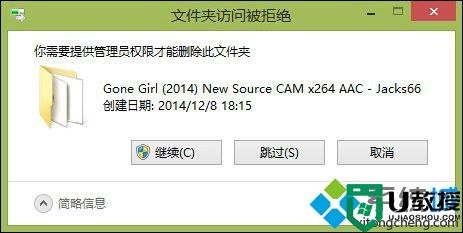
以上就是win8删除提示文件夹访问被拒绝的解决方法的全部内容了,有遇到类似问题不知道如何获得权限的win8用户可以试试此方法,希望能解决大家的问题。
- 上一篇: Win7系统无法打开exe可执行文件解决方法
- 下一篇: xp系统笔记本电脑显卡温度过高的解决方法
win8不能删除桌面文件夹怎么办|win8删除提示文件夹访问被拒绝的解决方法相关教程
- 系统中的文件无法删除提示访问被拒绝的应对措施
- 系统中的文件无法删除提示访问被拒绝的应对措施
- 系统中的文件无法删除提示访问被拒绝的应对措施
- 系统中的文件无法删除提示访问被拒绝的应对措施
- 系统中的文件无法删除提示访问被拒绝的应对措施
- 电脑打开文件夹提示拒绝访问怎么办丨电脑打开文件夹提示拒绝访问图解
- 电脑打开文件夹提示拒绝访问怎么办丨电脑打开文件夹提示拒绝访问图解
- 拒绝访问该文件夹怎么解决 文件夹拒绝访问的解决办法
- win7系统提示“文件夹访问被拒绝”怎么解决
- 空文件夹无法删除怎么办丨空文件夹无法删除解决方法
- 5.6.3737 官方版
- 5.6.3737 官方版
- Win7安装声卡驱动还是没有声音怎么办 Win7声卡驱动怎么卸载重装
- Win7如何取消非活动时以透明状态显示语言栏 Win7取消透明状态方法
- Windows11怎么下载安装PowerToys Windows11安装PowerToys方法教程
- 如何用腾讯电脑管家进行指定位置杀毒图解

